如何在 Windows 10 上下載和更新 HDMI 驅動程序
已發表: 2021-10-11下載 HDMI 驅動程序並將其更新到最新版本,以避免與 HDMI 相關的問題。 閱讀本文以了解快速有效的方法。
HDMI 是 High-Definition Multimedia Interface 的首字母縮寫詞,是一種專有接口,用於將高分辨率數字視頻和音頻從符合 HDMI 的源(例如視頻顯示控制器)傳輸到計算機顯示器、數字電視或視頻投影儀。
為了使您的 HDMI 設備保持良好運行並避免遇到聲音不足、圖像斷斷續續、變色或分辨率差等問題,您需要驗證您的設備是否具有最新的驅動程序版本,如果沒有則更新它。
今天,通過這篇博文,我們將向您展示如何通過三種不同的方式下載、更新和安裝 HDMI 驅動程序 Windows 10。
專家推薦的Windows 10 HDMI驅動下載方法
Bit Driver Updater 是更新驅動程序的最佳軟件,您可以選擇此軟件而不是手動方法,因為它更省時且更有效。 與手動方法不同,該軟件具有簡單的單擊功能,您可以使用它一次有效地更新所有系統驅動程序。 您可以通過單擊下面提供的按鈕免費試用此軟件。
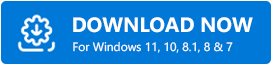
下載適用於 Windows 10 64 位/32 位的 HDMI 驅動程序的方法
Windows 更新 2021 後 HDMI 是否無法正常工作? 別擔心。 借助下面列出的方法,您可以輕鬆地在 Windows 計算機上下載並安裝最新的 HDMI 驅動程序更新,並擺脫與之相關的問題。
需要注意的關鍵點: HDMI 端口或電纜不需要合適的驅動程序軟件即可正常工作。 一旦通過 HDMI 連接,計算機的操作系統會自動檢測新設備並與之通信。 如果您安裝了損壞或過時的圖形驅動程序,您可能會在 Windows 計算機中遇到 HDMI 問題。
方法一:通過官網在Windows 10上下載和更新HDMI驅動
您可以訪問硬件製造商或 PC 供應商的官方網站,下載適用於 Windows 10 HP、Dell、Lenovo 和其他流行品牌的 HDMI 驅動程序。 以下是相同的分步說明。
- 首先,您需要訪問原始設備製造商 (OEM) 或 PC 供應商網站。
- 接下來,您必須在搜索欄中輸入與 HDMI 相關的組件(例如圖形適配器)的名稱,然後按 Enter 鍵。
- 接下來,您需要選擇您的 Windows 操作系統的特定版本(例如,Windows 10、64 位)。
- 現在您必須點擊所需的驅動程序設置文件旁邊的“下載”按鈕或圖標。
- 下載文件後,您必須雙擊它以啟動安裝嚮導。
- 在最後一步,您只需按照屏幕上的說明安裝更新的驅動程序版本。
方法 2:使用設備管理器下載適用於 Windows 10 的 HDMI 驅動程序
您可以使用內置的設備管理器應用程序在 Windows 10 筆記本電腦或台式機系統上下載和安裝 HDMI 驅動程序。 以下是使用 Windows 設備管理器獲取最新驅動程序 HDMI 所需執行的步驟。
- 首先,在 Windows 搜索框中鍵入不帶引號的“設備管理器” ,然後按 Enter鍵啟動設備管理器應用程序。
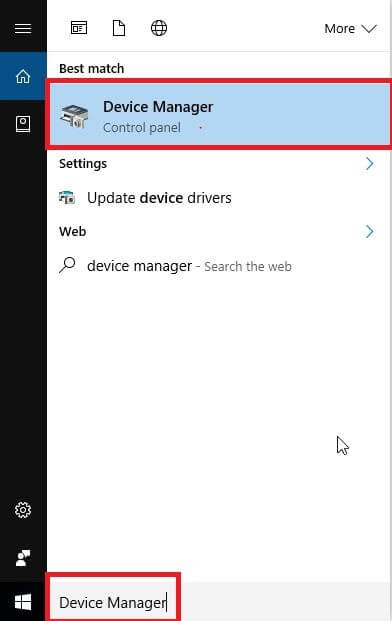
- 啟動設備管理器後,您必須轉到顯示或網絡適配器部分並展開它。
- 右鍵單擊圖形卡的名稱,然後選擇更新驅動程序選項。
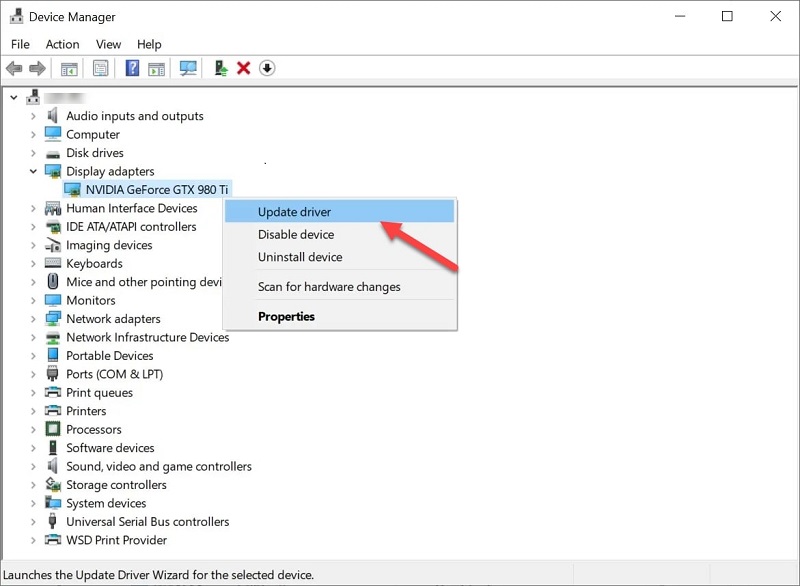

- 接下來,您必須點擊自動搜索更新的驅動程序軟件選項。
- 等到 Windows 找到並安裝新的 HDMI 驅動程序更新。
- 安裝驅動程序後,重新啟動計算機。
另請閱讀:下載和更新 Nvidia 高清音頻驅動程序 (HDMI)
方法 3:使用 Bit Driver Updater 在 Windows 10 上下載和更新 HDMI 驅動程序
如果您希望節省時間和精力,請不要使用手動方法安裝 Bit Driver Updater 軟件。 這個令人驚嘆的行業伴隨程序非常適合更新驅動程序和改善硬件功能。 借助該程序,您可以一次簡單地掃描和更新所有驅動程序。
以下是如何使用 Bit Driver Updater 下載適用於 Windows 10 64 位或 32 位的 HDMI 驅動程序:
- 下載並安裝 Bit Driver Updater程序。
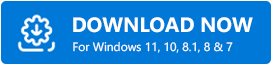
- 啟動程序以檢查驅動程序更新。
- 掃描完成後,單擊要更新的 HDMI 設備驅動程序旁邊的“立即更新”按鈕。 如果要一次更新所有過時的驅動程序,可以點擊右下角的“全部更新”按鈕。
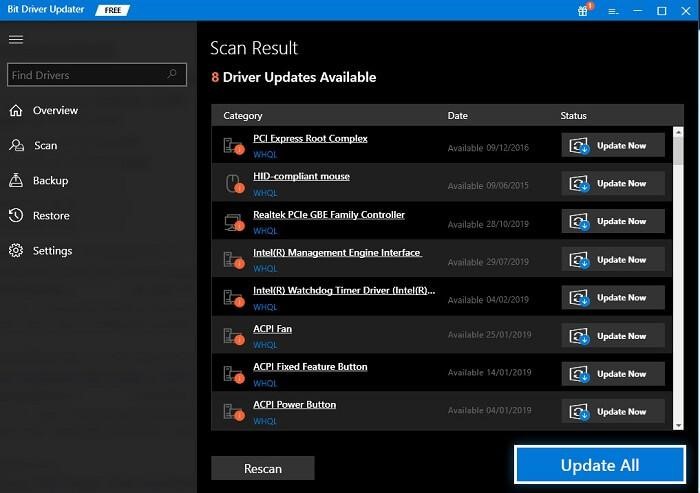
另請閱讀:Windows 10 上的英特爾高清 (HD) 音頻驅動程序(固定)
HDMI 端口在 Windows 10 中仍然無法正常工作嗎?
將顯卡驅動程序更新到最新版本可以解決常見的 HDMI 連接問題。 如果問題仍然存在,您可以嘗試以下故障排除解決方案,看看是否有幫助。
解決方案 1:修改您的 Windows 10 顯示設置
您可以嘗試更改顯示器的屏幕分辨率和刷新率來解決 HDMI 連接問題。 這是如何做到的:
- 打開Windows 設置應用程序。
- 在設置應用程序中,您必須選擇一個名為“系統”的子類別。
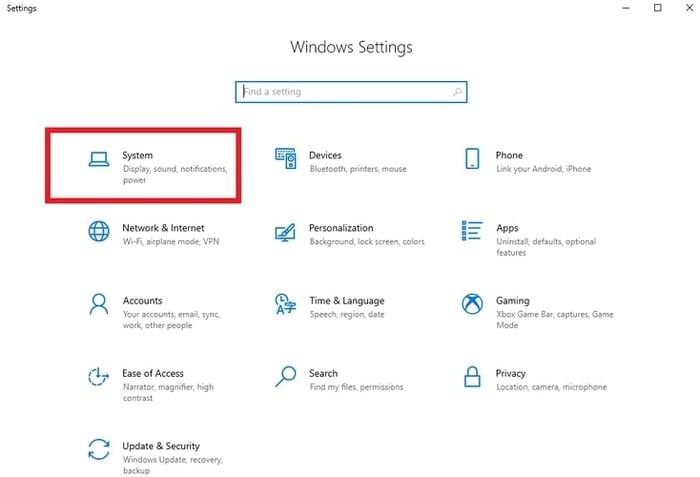
- 接下來,從左側面板中選擇“顯示”選項,然後在“顯示分辨率”下拉菜單下選擇1200 * 1920(推薦)選項。
- 接下來,您必須選擇“多顯示器”部分下方的“高級顯示器設置”選項。
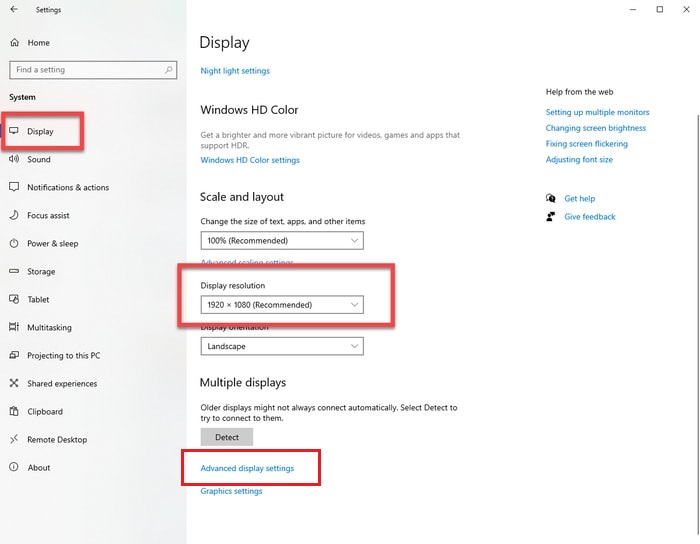
- 在下一個屏幕上,您必須為 Display 1 選項選擇 Display adapter properties 。
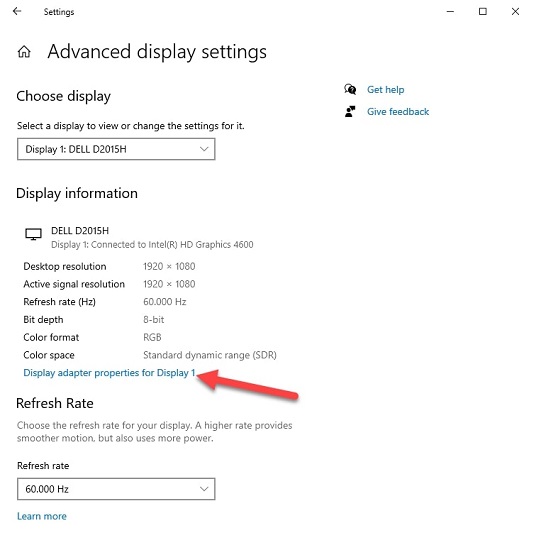
- 導航到監視器選項卡並從下拉菜單中設置屏幕刷新率。
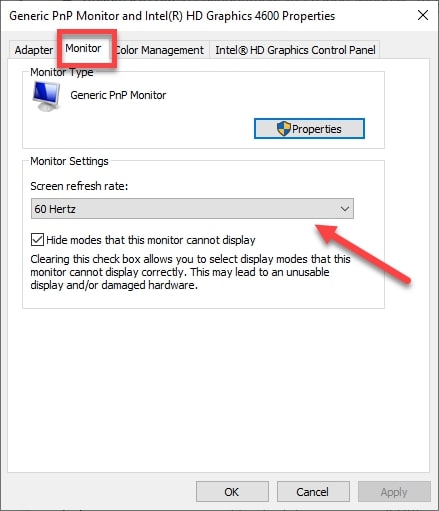
另請閱讀:修復與藍牙音頻設備和無線顯示器的連接
解決方案 2:重新啟動並重新連接所有 HDMI 源
如果上述解決方案不起作用,您可以嘗試關閉所有 HDMI 設備,然後一次重新連接一個。 以下是詳細步驟:
- 重新啟動您的筆記本電腦或台式電腦。
- 從 HDMI 端口拔下所有設備(計算機、電視和顯示器)。
- 從設備上拔下電源線約 5-10 分鐘。
- 將 HDMI 和電源線重新插入您的設備。
- 打開設備。
另請閱讀:我如何知道我擁有哪個英特爾顯卡驅動程序
Windows 10 HDMI 驅動程序下載、安裝和更新的最後一句話
在這篇博文中,我們重點介紹了在 Windows 10 上下載、安裝和更新 HDMI 驅動程序的各種方法。您可以藉助任何方法來獲取與 HDMI 相關的驅動程序。
如果您有任何進一步的問題或建議,請隨時通過下面提供的評論部分給我們寫信。 如需更多與技術相關的帖子和熱門新聞更新,您可以訂閱我們的時事通訊並在社交媒體平台上關注我們:Facebook、Pinterest、Twitter 和 Instagram。
